Автоответчик
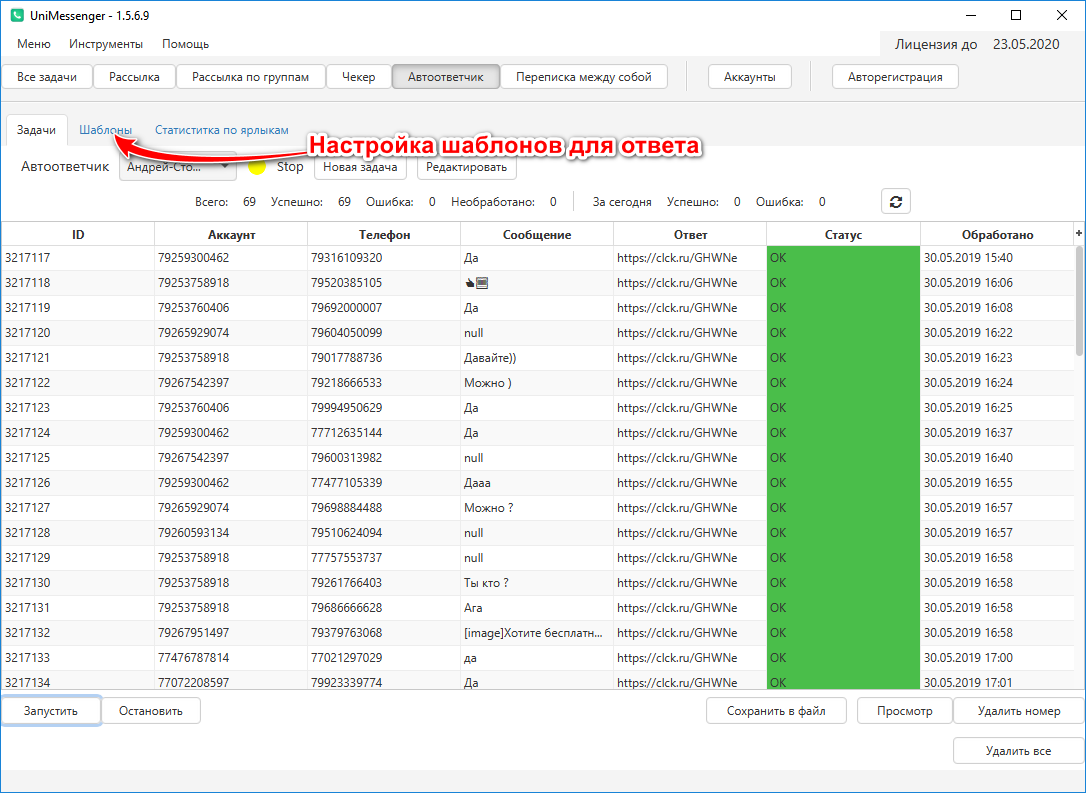
В процессе работы, в таблице будут добавляться номера на которые был ответ, в поле "Сообщение" - то что нам написали, в поле "Ответ" то что ответил наш аккаунт.
В первую очередь необходимо настроить хотя бы один шаблон автоответчика: Настройка шаблона и правил для автоответчика. Затем создать новую задачу для автоответчика (или редактировать существующую) и указать используемые в ней шаблоны галочками.
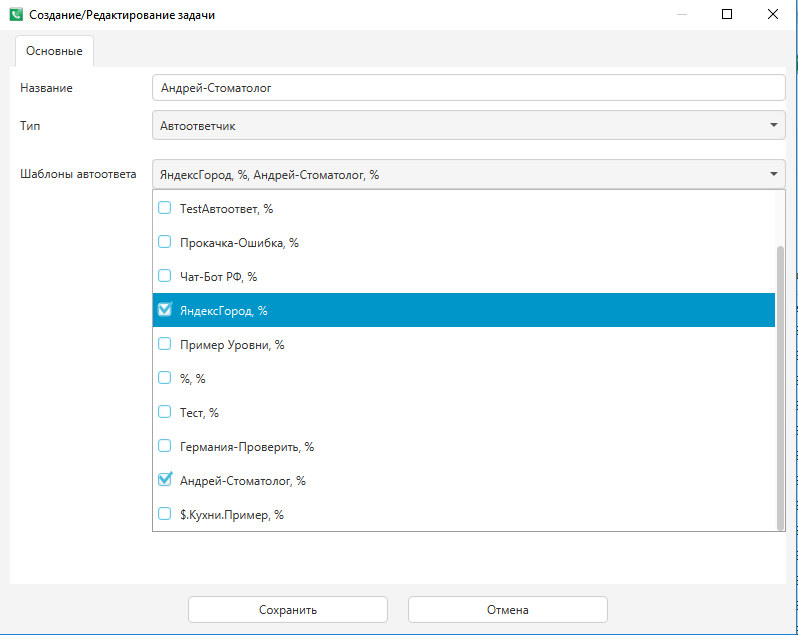
Автоответчик работает следующим образом:
- Открывается первый аккаунт (из указанных для задачи)
- Проверяются на наличие новых сообщений
- Если есть, то происходит выбор шаблона для ответа(подробнее см. Настройка шаблона и правил для автоответчика), и выбирается правило для ответа и отправляется сообщение в ответ. Если нет, то ждет новые сообщения согласно настройкам
- Открывается следующий аккаунт и то же самое для него и так далее
В настройках запуска мы можем выбрать эмуляторы, аккаунты также как при настройке запуска Рассылки личных сообщений.
Вы можете указать прокси для работы, подробнее: Работа через прокси.
Настройки:
- Сообщений за раз - работает также как и при рассылке, на сколько сообщений за раз мы отвечаем, т.е. сколько за раз будет отправлено сообщений
- Максимальное время ожидания сообщений на аккаунте - если на аккаунте после открытия нет новых сообщений, то программа подождет указанное время, если же есть, то будет сразу отвечать
- Максимальное количество ответов за проход - если в работе указано больше 1-го аккаунта, то этим параметром задается количество сообщений(в ответ) которые отправит аккаунт, по достижению лимита, включится следующий аккаунт
Сервис поддержки клиентов работает на платформе UserEcho
